Большинство пользователей Apple считают, что Siri, виртуальный помощник на устройствах Apple, сделал их жизнь более управляемой. С помощью голосовых команд каждый может искать различную информацию, не вводя ее, как обычно. Однако многократное прослушивание одного и того же голоса может стать монотонным и скучным. Вот почему Apple добавила функции, с помощью которых пользователи могут менять голос Siri на разные акценты и языки. Учиться как изменить голос сири в свой предпочтительный акцент и сделать его персонализированным и приятным.
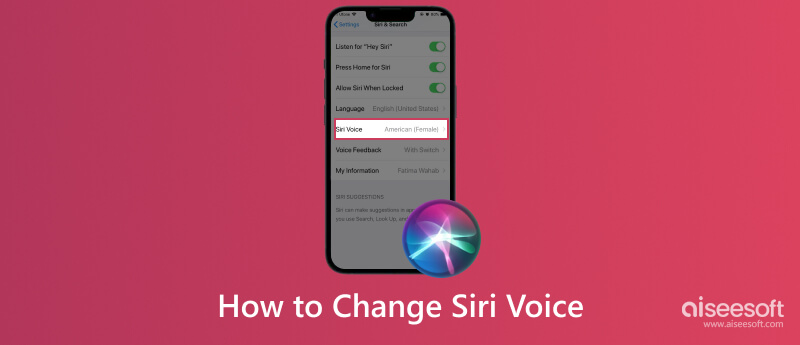
Хотите изменить голос Siri? В этой части объясняется, как изменить его на iOS и macOS. Следуйте соответствующей версии, чтобы ваш процесс изменения прошел гладко.
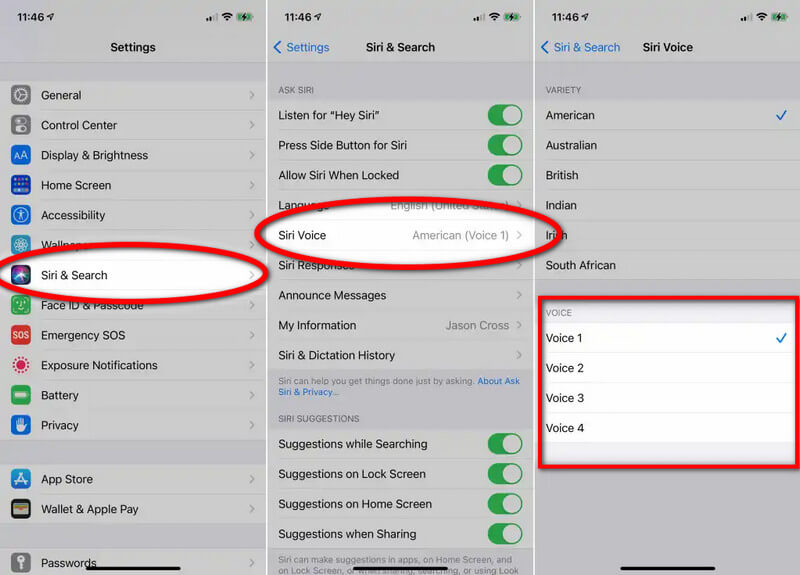
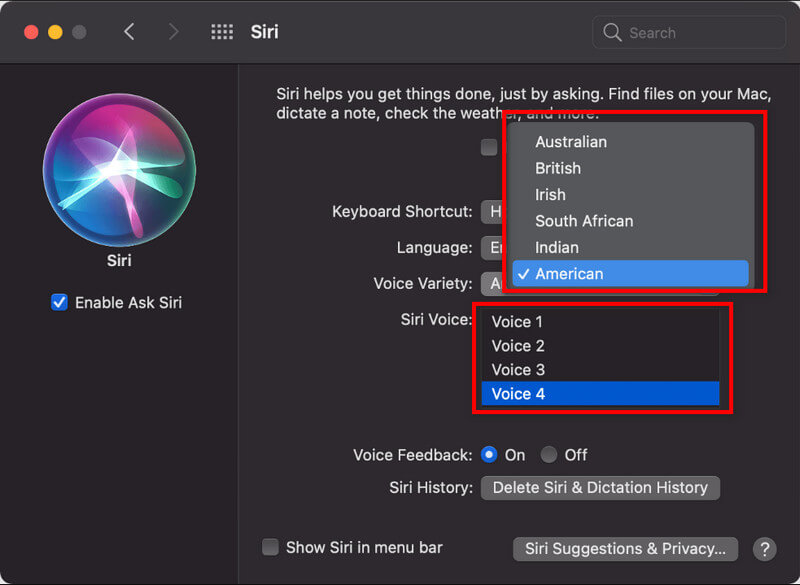
Опция голоса Siri может быть привязана к определенным обновлениям iOS, поэтому, если вы используете более старую версию, возможность отсутствия опции голоса Siri весьма ожидаема, если вы используете более старую версию. Обновление версии iOS может решить проблему.
Помимо устаревшей версии, вы можете столкнуться с проблемами в зависимости от вашего региона. Региональные голоса Siri доступны в определенном регионе, но недоступны в других регионах. Вы можете решить проблему региональных ограничений, изменив регион. Однако изменение региона на iOS, чтобы иметь больше возможностей для голоса Siri, по-разному влияет на дату, форматы времени, языки, доступность других функций и т. д. Перед изменением региона вы должны понять эти факторы, которые могут повлиять на ваш общий опыт. с помощью устройств Apple.
Как и региональные ограничения, на вашем устройстве может быть проблема с языком, установленным на вашем устройстве Apple. Изменение языка может позволить выбирать из более широких вариантов голоса. Но изменение языка вашего устройства на другую этническую принадлежность также может иметь недостаток, поскольку общий язык, отображаемый на вашем устройстве, будет тем, который вы установили.
Даже обновление версии устройства решит проблему только в том случае, если ваша версия способна изменить голос Siri. Могут быть случаи, что на модели вашего устройства не установлено необходимое оборудование, из-за чего оно не соответствовало требованию. Поэтому вы не можете использовать голосового помощника; покупка более новой версии устройства Apple — лучший способ решить эту проблему.
Aiseesoft iOS Восстановление системы — это первый выбор, когда пользователю нужно решить проблему в другой версии iOS. С его помощью управление режимом DFU, режимом восстановления, режимом наушников и другими режимами на iPhone можно легко вернуть в нормальное состояние. Независимо от проблемы, есть одно решение, которое вы можете использовать для ее решения, и это оно. Хотя приложение может исправить системные ошибки, которые могут возникнуть на вашем устройстве, оно все равно не подвергается риску. Кроме того, он имеет функцию выборочного восстановления, которая позволяет пользователям восстанавливать свои данные и извлекать только те файлы, которые им важны, без потери или изменения данных.
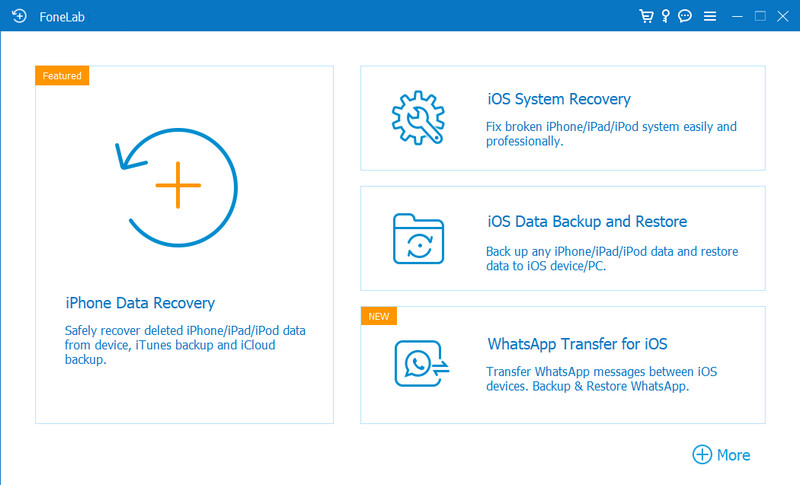
Хотите верьте, хотите нет, но это легко, поскольку оно удобно для пользователя и может обрабатывать любые проблемы и извлекать удаленные файлы, как это могут делать профессиональные инструменты. Проверьте это приложение, нажав соответствующую кнопку загрузки ниже, чтобы оно было на вашей стороне.
100% безопасность. Без рекламы.
100% безопасность. Без рекламы.
Текст в речь! — это голосовой генератор Siri с передовой технологией для создания естественно звучащей синтезированной речи из печатного текста. Одной из выдающихся функций, предлагаемых этим приложением, является возможность настраивать синтезированный голос, поскольку вы можете настроить параметры, чтобы сделать его персонализированным. Кроме того, вы также можете выбрать более 170 голосов, доступных здесь. В целом, приложение представляет собой удобное, но мощное решение для генерации речи, как это делает Siri.
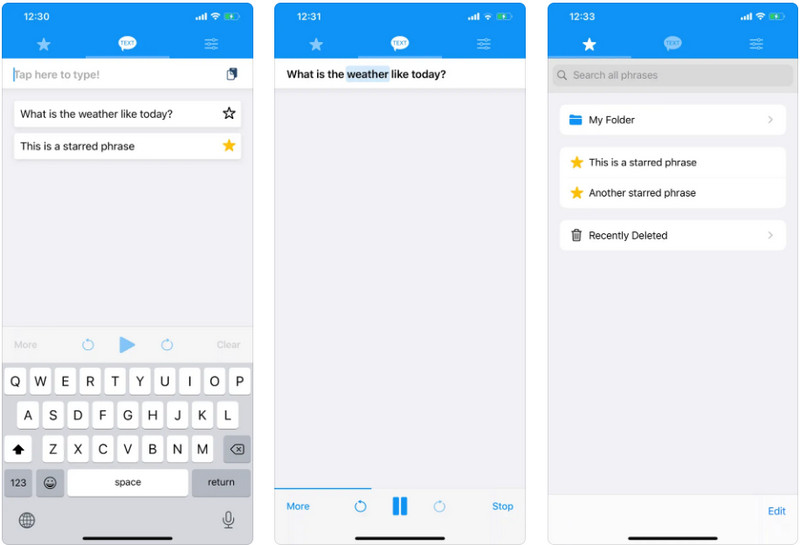
Цена:
Voice Changer Plus имеет другой подход, который вы можете использовать для улучшения своего голоса, записывая его и изменяя его с помощью доступных эффектов. С более чем 55 вариантами голосовых эффектов и звуков вы можете делать много сумасшедших вещей с аудиозаписью, которую вы сделали здесь. Кроме того, у вас есть управление обрезкой и полная поддержка озвучивания. Но могут появиться некоторые объявления, поэтому вы должны их приобрести.
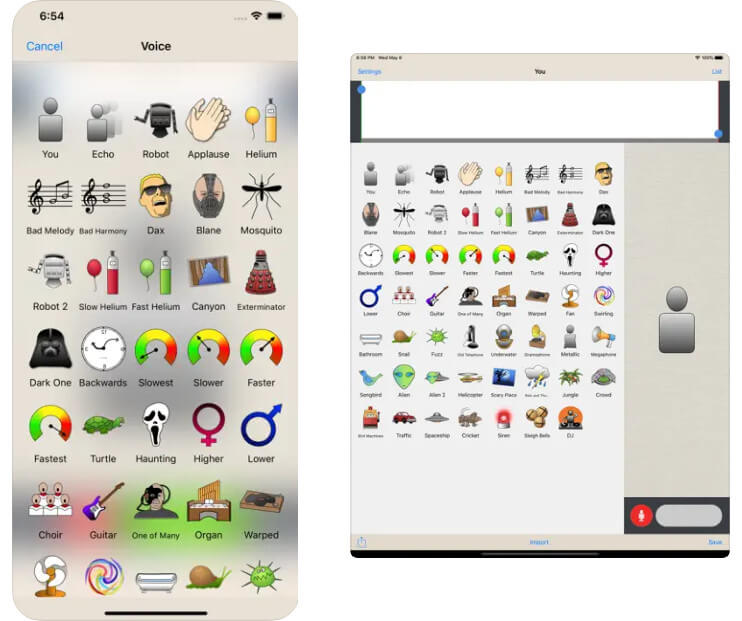
Цена:
Как удалить предложения Siri?
Предложения Siri могут появляться на вашем домашнем экране, экране блокировки и в представлении «Сегодня» для быстрого доступа ко всей информации. Однако бывают случаи, когда iOS хочет удалить предложения Siri с iPhone, и вы можете сделать это, перейдя в настройки или нажав и удерживая виджет, пока не появится предложение Siri.
Кто озвучивает Сири?
Голос, который мы часто слышим каждый раз, когда активируем голосового помощника на нашем устройстве Apple, — это голос Сьюзен Беннет, актрисы озвучивания. Но запись, которую она сделала, была для ScanSoft в 2015 году, но в 2011 году ее использовала Apple.
Могу ли я использовать SiriKit для работы с Siri?
Вы можете загрузить приложение SiriKit для работы с Siri, которое работает аналогично голосовой активации на устройствах Apple. Однако это приложение работает только с шестью типами приложений, а именно: бронирование поездок, VoIP-вызовы, оплата, поиск фотографий, тренировки и обмен сообщениями. Поэтому необходимо загрузить дополнительный сторонний Приложение Siri который предлагает больше, чем SiriKit.
Заключение
Настройка голоса Siri просто, даже если вы используете iOS или Mac. Если вам нужен учебник, мы добавили шаги, которые вы можете выполнить, чтобы получить персонализированный голос для вашей команды Hey Siri. Мы надеемся, что эта статья поможет вам понять важность Siri и то, как изменить настройки по умолчанию на что-то более новое. Нужно ли было включать другие способы настройки голоса Siri? Если это так, укажите это в разделе ниже.

Исправьте нормальную работу системы iOS в различных ситуациях, таких как застревание в режиме DFU, режиме восстановления, режиме наушников, логотипе Apple и т. Д. Без потери данных.
100% безопасность. Без рекламы.
100% безопасность. Без рекламы.